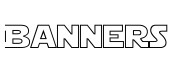Описание урока: | Финальное изображение: |
Программа: Adobe Photoshop Первоисточник: demiart |
1. Откройте и создайте новый документ 350х150 пикселей(px).Документ должен быть прозрачным.Нажмите D,чтобы сбросить цвета и возьмите градиент(Gradient Tool) ![]()
Залейте выделение "черно-белым" градиентом начиная с верха и до основания ![]()
2.Теперь перейдите во вкладку Filter-Render-Difference-Clouds(Фильтры-Рендеринг-Другие облака),после этого нажмите CTRL+F,после этого у вас получится что то наподобие этого:

3. Теперь перейдите во вкладку Image-Adjustments-Invert(Изображение-Цветокорекция-Инвертирование),а после во вкладку Image-Adjustments-Levels(Изображение-Цветокорекция-Уровни)В панели уровни увеличьте белые зоны
перемещая левый указатель к правому и правый к левому.

Результат:

4.Теперь перейдите во вкладку Image-Adjustments-Color Balance (Изображение-Цветокорекция-Цветовой Баланс) ,Играйте с цветовым балансом,пока не получите голобой оттенок.

5.Ну а теперь финальная точка,войдите во вкладку Filter-Brush Strokes-Angled Strokes(Фильтр-Штрихи Кистей-Угловые штрихи) и установите такие настройки:

6.Старайтесь играть с настройками,чтобы получать различные эффекты льда.
И это мой финальный результат с использованием текста(подписи)